Korjaa Safari, joka ei toista videoita käyttämällä yleistä ja käytännöllistä tapaa
Tällä hetkellä sosiaalista mediaa selaimista käytetään päivittäin, eikä videon toistovirheiden kohtaaminen ole harvinaista. Siksi olemme koonneet tämän artikkelin auttamaan käyttäjiä, joilla on vaikeuksia käyttää Safari ei toista videoita. Tähän ongelmaan on useita syitä, ja siksi sen korjaamiseen käytetään erikoistyökalua. Lisäksi esitellään yleisiä tapoja korjata tällainen ongelma, jotta voit korjata tällaiset ongelmat asetustesi avulla. Saat lisätietoja lukemalla alla olevan sisällön.
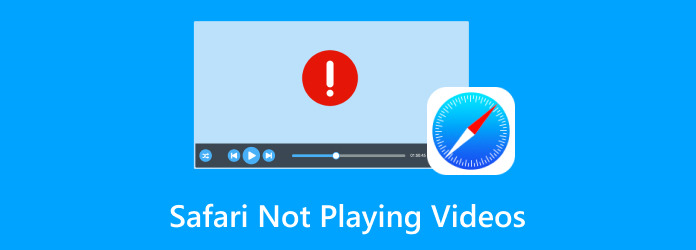
Osa 1. Kuinka korjata Safari, joka ei toista videoita iPhonessa
Vaihe 1Ensimmäinen vaihe on tarkistaa, onko laitteesi yhteydessä Internetiin. Kun olet varmistanut yhteyden muodostamisen, käynnistä Safari uudelleen. Tämä lataa uudelleen kaiken Safarin sisällön, mukaan lukien sivustosi.
Vaihe 2Jos ensimmäinen vaihe ei toiminut, jatka tyhjentämällä Safarin välimuisti. Mene Avaa Asetukset > safari > Kehittää ja Tyhjennä välimuisti; vahvista tämä toiminto tyhjentääksesi selaushistoriasi, evästeet ja välimuistin.
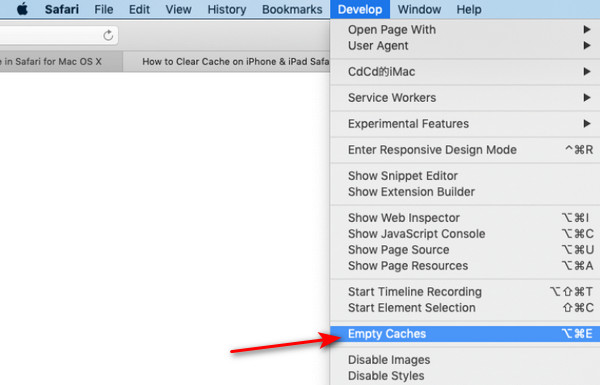
Vaihe 3Jatka tähän vaiheeseen, jos edellinen vaihe epäonnistui. Seuraava vaihe on JavaScriptin käyttöönotto. jotkin sivustot vaativat JavaScriptin videoiden toistamiseen. Mene Asetukset > safari > Lisää > JavaScript, kytke se sitten päälle.
Osa 2. Paras tapa korjata Safari, joka ei toista videoita
Tipard FixMP4 on sovellus, joka on omistettu vioittuneiden videoiden korjaamiseen. Tämä sovellus on saatavilla Windowsille ja Macille, ja se sopii kaikentyyppisille videomuodoille. Se on rakennettu tehokkaalla ominaisuudella, jonka avulla voit korjata videosi esimerkkivideon avulla. Yhdessä intuitiivisen käyttöliittymän kanssa tämä sovellus antaa käyttäjille helppoa aikaa. Tämäntyyppinen ominaisuus on ainutlaatuinen, ja se tekee tämän sovelluksen tunteesta erittäin korkealaatuisen. Opi käyttämään sovellusta ja korjaamaan videoita, joita ei toisteta Safarissa.
Vaihe 1Hanki ja käynnistä sovellus
Ensimmäinen askel on ladata sovellus. Lataa ja asenna sovellus napsauttamalla alla olevaa painiketta. Asennuksen jälkeen käynnistä sovellus siirtymällä työpöydällesi ja napsauttamalla sovelluksen pikakuvaketta.
Vaihe 2Tuo toistamaton video
Sovelluksen käynnistämisen jälkeen näet pääliittymän. Klikkaa isoa + -painiketta sovelluksen vasemmalla puolella tuodaksesi tiedostosi. Tämä avaa asiakirjasi ikkunan, jossa voit selata tiedostojasi. Valitse ja tuo tiedostosi.
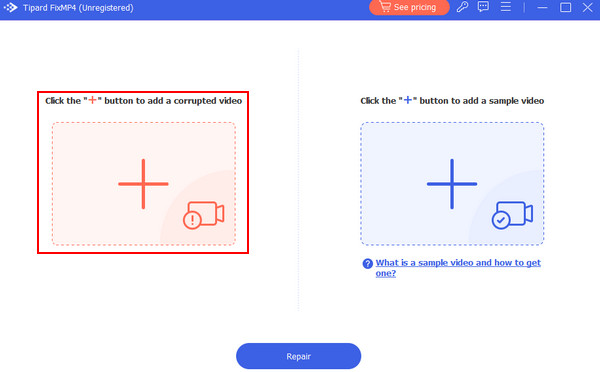
Vaihe 3Tuo esimerkkivideo
Tuo sitten esimerkkivideosi. Tee se napsauttamalla isoa + -painiketta sovelluksesi oikealla puolella. Tämä avaa asiakirjaikkunan ja voit valita ja tuoda näytevideon.
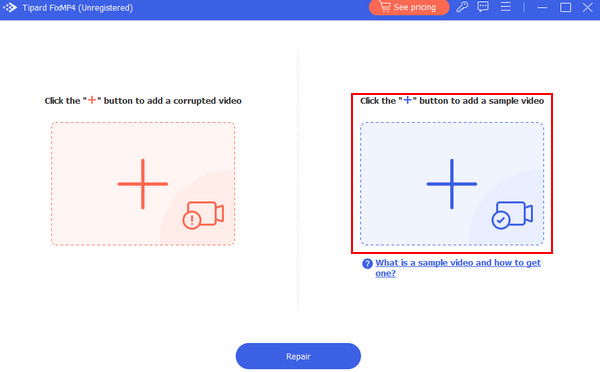
Vaihe 4Korjaa video
Kun olet tuonut kaikki tarvittavat tiedostot, napsauta korjaus -painiketta aloittaaksesi korjausprosessin. Tiedostosi tallennetaan sovelluksen oletushakemistoon.
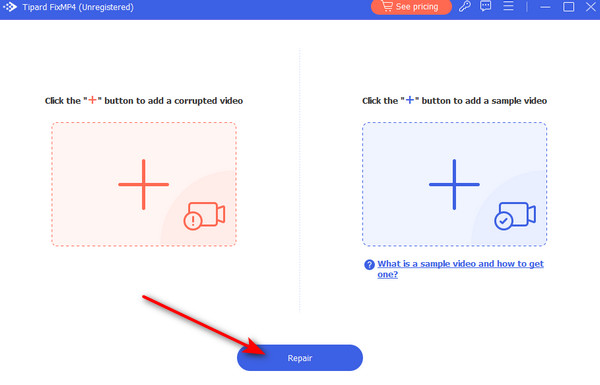
Osa 3. Muita tapoja, joita voit kokeilla
Päivitä käyttöjärjestelmä
Varmista, että sinulla on uusin käyttöjärjestelmä, kun toistat videoita Safarista, jotta vältät lisäongelmat ja yhteensopimattomuudet. Voit tarkistaa päivitykset siirtymällä osoitteeseen Apple Menu > järjestelmä > Asetukset > Ohjelmistopäivitykset.
Käynnistä Safari uudelleen
Joskus yksinkertainen uudelleenkäynnistys voi ratkaista monia ohjelmistoon liittyviä ongelmia. Tämä päivittää sovelluksen ja lataa uudelleen kaiken koodin, joka käyttää Safaria. Napsauta Omenavalikkoa näytön vasemmassa yläkulmassa ja valitse Käynnistä uudelleen.
Kokeile eri selainta
Jos MP4-videota ei toisteta Safarissa, harkitse toisen selaimen käyttöä. Tämä olisi viimeinen keino, koska Safari on Macin oletusselain.
Laajennettu lukeminen:
HTML5-videota ei löydy: syitä, korjauksia ja videonkorjausratkaisuja
9 vahvistettua ratkaisua sellaisten videoiden korjaamiseen, joita ei toisteta Chromessa
Osa 4. Usein kysytyt kysymykset videoista, joita ei toisteta Safarissa
Miksi videoita ei toisteta Safarissani?
Jos videoitasi ei toisteta Safarissa, se johtuu epävakaasta verkkoyhteydestä. varmista, että sinulla on päivitetty versio Safarista ja laajennuksista, tyhjennä välimuistin evästeet tai poista laajennukset käytöstä. Voit ottaa yhteyttä Apple-tukeen, jos ongelma ei ratkea.
Miksi videot eivät toistu selaimessa?
Jos videosi eivät toistu selaimessasi, syynä ovat yhteensopimattomat muodot, käytöstä poistetut laajennukset, hidas verkkoyhteys tai selaimesi on vanhentunut. Voit ratkaista tämän ongelman tarkistamalla verkkoyhteytesi nopeuden, päivittämällä selaimesi ja varmistamalla videomuodon yhteensopivuuden.
Kuinka tyhjentää selaimen välimuisti?
Voit tyhjentää selaimen välimuistin siirtymällä selaimesi asetusten tai asetusten valikkoon, kuten Chrome, Firefox tai Safari, ja valitsemalla vaihtoehdon selaustietojen tyhjentämiseksi. Varmista, että sisällytät välimuistiin tallennetut kuvat ja tiedostot ennen kuin vahvistat tekemäsi toiminnon.
Miksi joidenkin sivustojen videot toimivat Safarissa mutta eivät toisten?
Joidenkin verkkosivustojen videot toimivat, mutta toisten eivät, koska joidenkin verkkosivustojen videot eivät ole selaimesi tai laitteesi käytettävissä, ja jotkin laajennusongelmat ja verkkosivustokohtaiset ongelmat. Varmista, että sinulla on uusin tai päivitetty versio Safarin ja laajennuksen yhteensopivuudesta.
Voivatko Safarin JavaScript-asetukset vaikuttaa videoiden latausaikoihin?
Kyllä, Safarin JavaScript-asetukset voivat vaikuttaa videon latausaikaan. Jos JavaScript on poistettu käytöstä tai rajoitettu Safari-asetuksiin, se voi hidastaa videoiden latautumista tai jopa estää videoiden katselun. JavaScriptin ottamista käyttöön suositellaan sujuvamman ja paremman selauskokemuksen takaamiseksi, etenkin kun on kyse videoiden toistamisesta.
Yhteenveto
Jos sinulla on edelleen ongelma Safari ei toista videoita Macissa, suosittelemme, että soitat tekniseen tukeen, jotta saat ammattimaista ohjausta. Tämä on hyvä askel ja lisää mahdollisuuksiasi onnistua ongelmasi korjaamisessa.







